在手机里面如何使用和编辑Excel表格是许多人经常遇到的问题,随着移动办公的兴起,手机已经成为了我们工作和生活中不可或缺的一部分。而Excel表格作为一种重要的办公工具,我们也需要学会如何在手机上进行编辑和管理。在这篇文章中我们将介绍一些在手机上使用Excel表格的技巧和方法,帮助大家更加高效地进行工作和学习。愿这些小技巧能够为大家带来方便和帮助。
手机上怎么编辑excel表格
操作方法:
1.在手机应用中,安装【WPS Office】,如图所示。
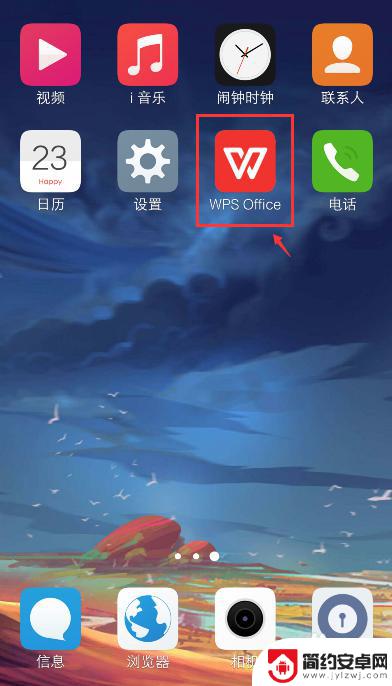
2.在手机上选择excel文件,比如:从QQ打开文件。
注意:要下载文件,才能打开。
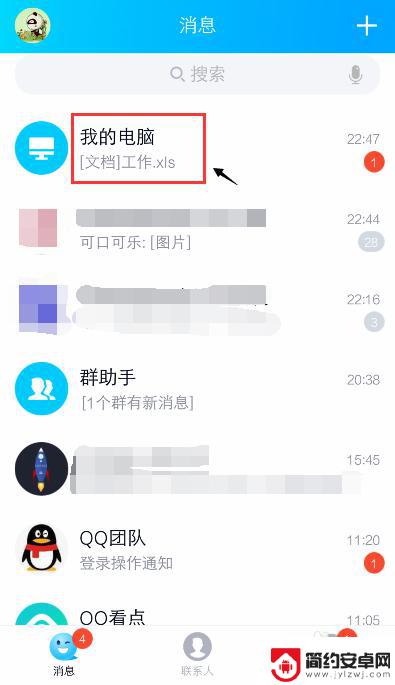
3.打开文件后,点击右上角的三个点。
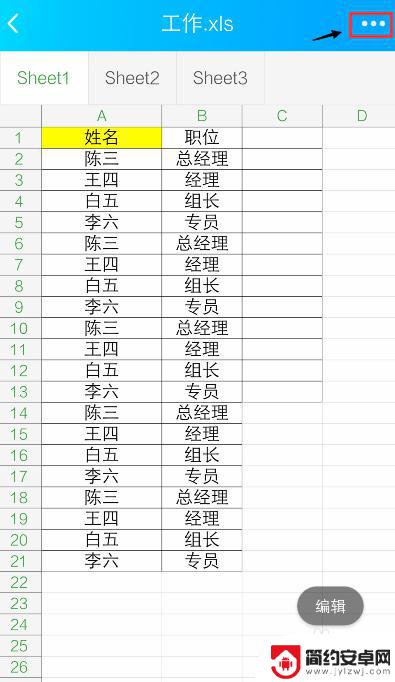
4.出现窗口,点击【用其他应用打开】。
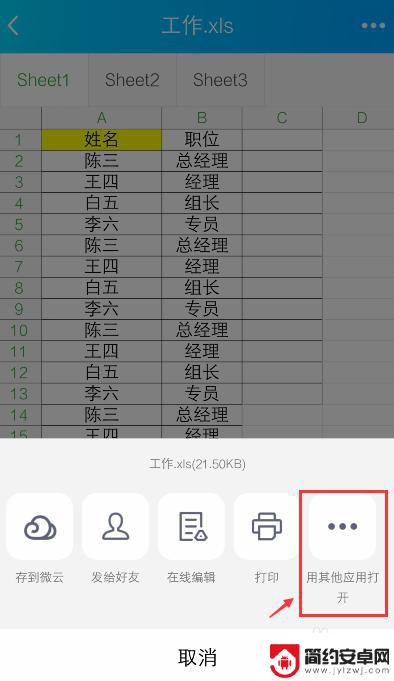
5.出现窗口,选择“WPS Office", 再点击【仅此一次】。
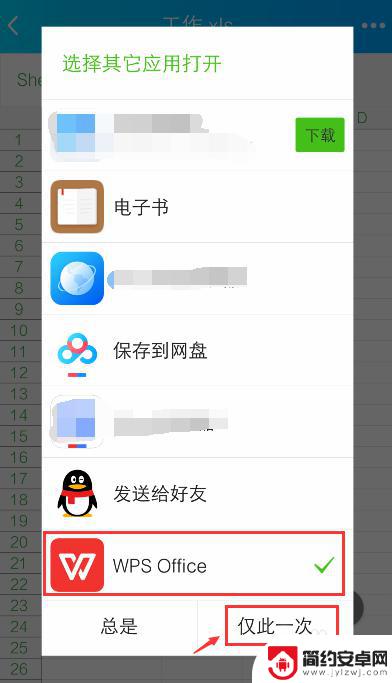
6.打开WPS Office后,就进入excel文件页面。长按要编辑的单元格。
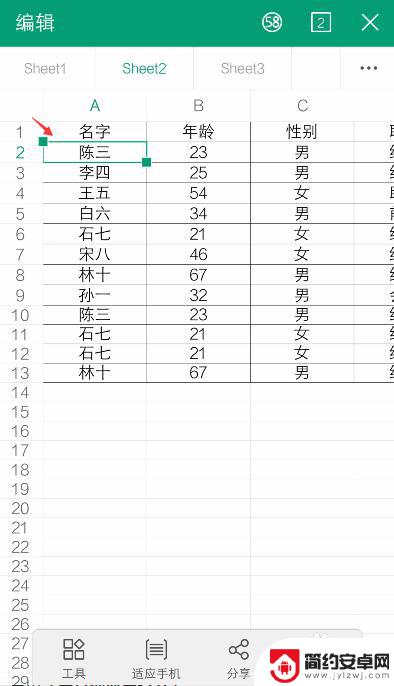
7.出现栏,点击【编辑】。
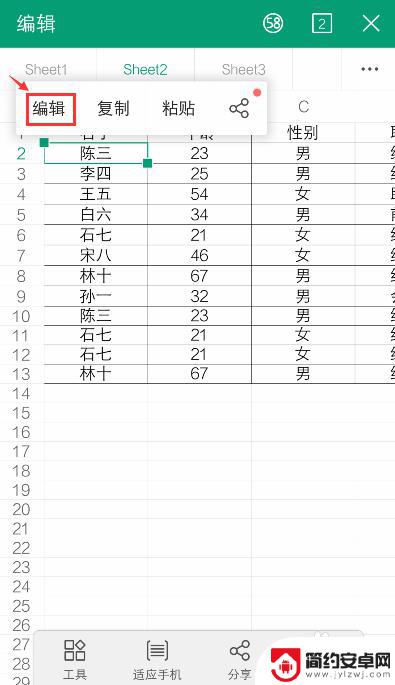
8.出现编辑窗口,就可以编辑excel的内容了。比如:把文字去掉,再点击【 √ 】。如果需要复制内容,可以参考下面的经验。
36手机WPS Office表格怎么复制和设置粘贴?
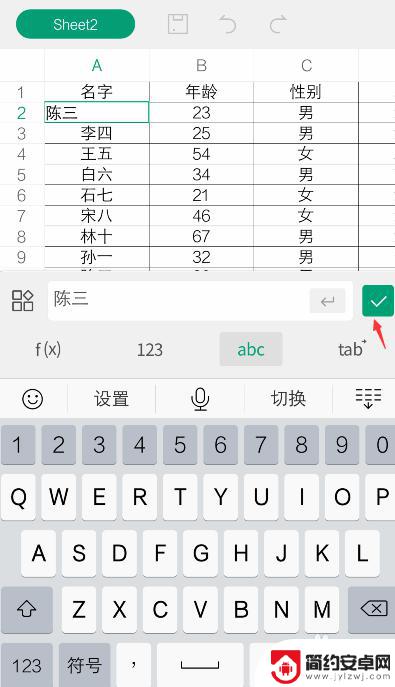
9.编辑后,就可以看到编辑的效果了。如果需要撤回,可以点击上面的箭头。
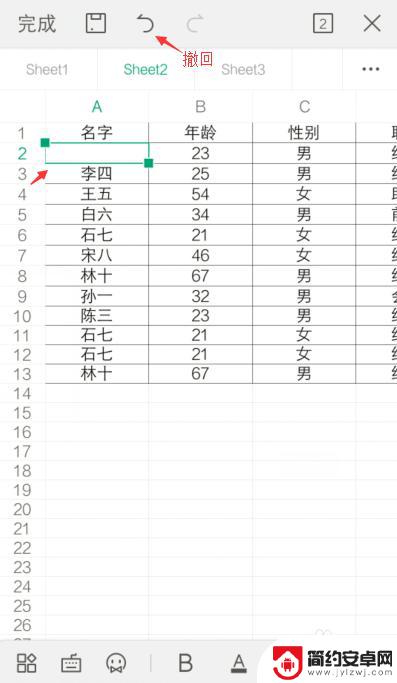
10.完成编辑后,可以点击上方的图标,进行“保存”。
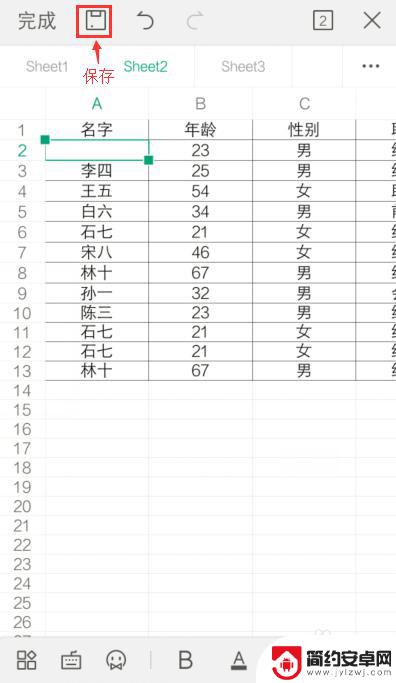
以上是手机使用的全部内容,遇到相同问题的用户可以参考本文中介绍的步骤进行修复,希望对大家有所帮助。










